win10如何以管理员身份运行应用程序 win10怎么以管理员身份运行
更新时间:2024-01-14 14:17:00作者:zheng
有些用户想要在win10电脑中使用管理员身份来运行应用程序,但是却不知道具体的操作方法,今天小编教大家win10如何以管理员身份运行应用程序,操作很简单,大家跟着我的方法来操作吧。
方法如下:
1、首先我们用鼠标右键选择需要管理员权限运行的软件,然后点击属性。这里随便找了一个软件进行操作。
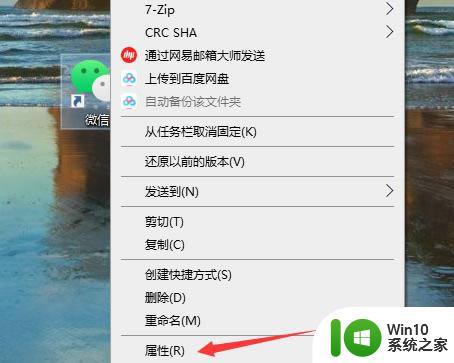
2、在进入软件的属性界面后,点击上方的兼容性,然后勾选以管理员身份运行此程序。
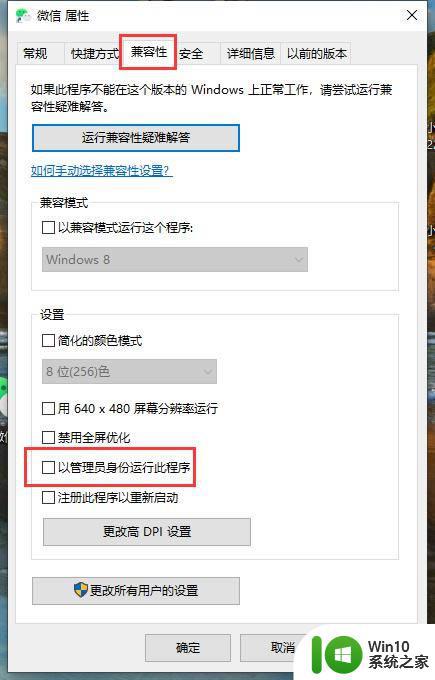
3、接着我们点击顶部的快捷方式,然后点击高级进入高级设置界面。
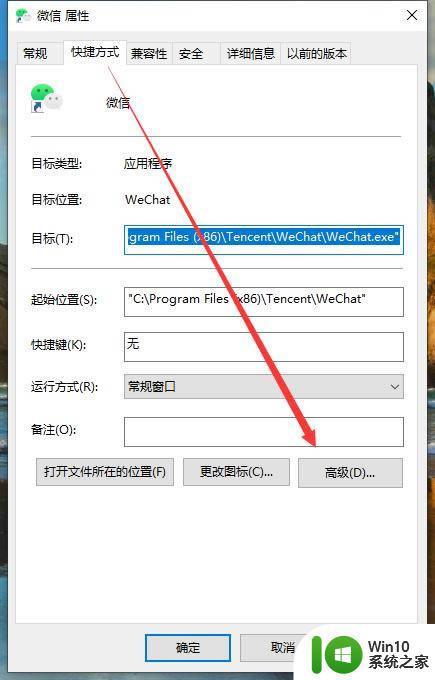
4、在这个界面勾选用管理员身份运行的选项,最后点击确定就可以了。
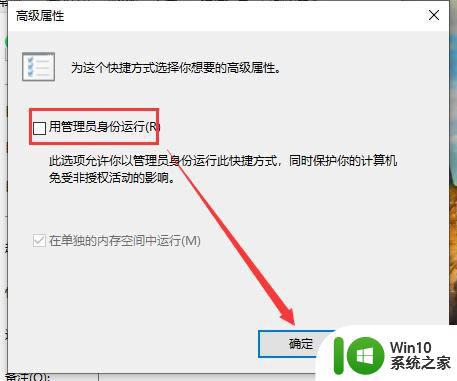
以上就是win10如何以管理员身份运行应用程序的全部内容,有遇到这种情况的用户可以按照小编的方法来进行解决,希望能够帮助到大家。
win10如何以管理员身份运行应用程序 win10怎么以管理员身份运行相关教程
- 设置让win10以管理员身份运行程序的方法 如何设置win10系统让指定程序自动以管理员身份运行
- win10解除以管理员身份运行如何设置 如何在Win10中设置以管理员身份运行程序
- win10默认所有软件以管理员身份运行的方法 如何在Win10中设置某个软件以管理员身份运行
- win10设置管理员运行 win10系统如何设置始终以管理员身份运行
- win10系统解除管理员身份运行如何取消 Win10系统如何取消管理员身份运行权限
- win10找不到管理员身份运行的解决方法 win10找不到管理员身份运行怎么设置
- win10必须以管理员身份运行软件才可以怎么设置 Win10管理员权限设置
- win10用管理员身份运行文件的方法 win10怎么用管理员身份打开文件
- win10怎么管理员运行cmd命令 Win10如何以管理员身份打开命令提示符
- win10打开管理员命令窗口的方法 win10如何以管理员身份运行cmd命令
- win10关闭防火墙提示需要管理员身份操作如何处理 如何在Win10关闭防火墙时避免管理员身份验证提示
- win10必须管理员运行系统中应用怎么解决 win10管理员权限无法正常运行应用程序怎么办
- 蜘蛛侠:暗影之网win10无法运行解决方法 蜘蛛侠暗影之网win10闪退解决方法
- win10玩只狼:影逝二度游戏卡顿什么原因 win10玩只狼:影逝二度游戏卡顿的处理方法 win10只狼影逝二度游戏卡顿解决方法
- 《极品飞车13:变速》win10无法启动解决方法 极品飞车13变速win10闪退解决方法
- win10桌面图标设置没有权限访问如何处理 Win10桌面图标权限访问被拒绝怎么办
win10系统教程推荐
- 1 蜘蛛侠:暗影之网win10无法运行解决方法 蜘蛛侠暗影之网win10闪退解决方法
- 2 win10桌面图标设置没有权限访问如何处理 Win10桌面图标权限访问被拒绝怎么办
- 3 win10关闭个人信息收集的最佳方法 如何在win10中关闭个人信息收集
- 4 英雄联盟win10无法初始化图像设备怎么办 英雄联盟win10启动黑屏怎么解决
- 5 win10需要来自system权限才能删除解决方法 Win10删除文件需要管理员权限解决方法
- 6 win10电脑查看激活密码的快捷方法 win10电脑激活密码查看方法
- 7 win10平板模式怎么切换电脑模式快捷键 win10平板模式如何切换至电脑模式
- 8 win10 usb无法识别鼠标无法操作如何修复 Win10 USB接口无法识别鼠标怎么办
- 9 笔记本电脑win10更新后开机黑屏很久才有画面如何修复 win10更新后笔记本电脑开机黑屏怎么办
- 10 电脑w10设备管理器里没有蓝牙怎么办 电脑w10蓝牙设备管理器找不到
win10系统推荐
- 1 番茄家园ghost win10 32位官方最新版下载v2023.12
- 2 萝卜家园ghost win10 32位安装稳定版下载v2023.12
- 3 电脑公司ghost win10 64位专业免激活版v2023.12
- 4 番茄家园ghost win10 32位旗舰破解版v2023.12
- 5 索尼笔记本ghost win10 64位原版正式版v2023.12
- 6 系统之家ghost win10 64位u盘家庭版v2023.12
- 7 电脑公司ghost win10 64位官方破解版v2023.12
- 8 系统之家windows10 64位原版安装版v2023.12
- 9 深度技术ghost win10 64位极速稳定版v2023.12
- 10 雨林木风ghost win10 64位专业旗舰版v2023.12